

发布时间:2023-08-27 23:30:45源自:http://www.haoyouyinxiang.com作者:好友印象大全阅读(141)
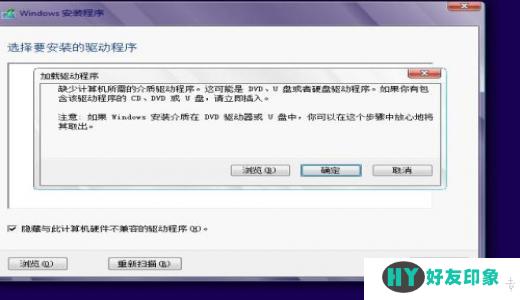
在计算机领域,虚拟机是一种软件实现的计算机环境,它可以在现有的操作系统上模拟出一个完整的计算机系统,包括处理器、内存、硬盘等,从而可以在同一台物理计算机上运行多个不同的操作系统。虚拟机的使用可以方便我们进行软件测试、系统学习等。本文将介绍如何在虚拟机中安装Windows 8操作系统。
步骤一:选择虚拟机软件
在安装Windows 8之前,我们需要选择一款适合的虚拟机软件。目前市面上有很多优秀的虚拟机软件可供选择,如VMware Workstation、VirtualBox等。这些软件都提供了免费试用版本,可以根据自己的需求选择合适的软件。
步骤二:下载Windows 8镜像文件
在安装Windows 8之前,我们需要先下载Windows 8的镜像文件。可以从Microsoft官方网站或其他可信的下载渠道获取Windows 8的镜像文件。确保下载的镜像文件是合法且完整的。
步骤三:创建虚拟机
打开选择的虚拟机软件,点击“创建新虚拟机”按钮开始创建虚拟机。在创建虚拟机的过程中,需要选择操作系统类型和版本,这里选择Windows 8。然后设置虚拟机的内存大小、虚拟硬盘大小等参数。完成设置后,点击“下一步”。
步骤四:安装Windows 8
在虚拟机创建完成后,我们需要将下载好的Windows 8镜像文件加载到虚拟机中,并启动虚拟机。启动后,虚拟机会自动从镜像文件中引导Windows 8安装程序。按照安装程序的指示,选择语言、键盘布局等设置,然后点击“下一步”。
接下来,安装程序会要求我们输入Windows 8的产品密钥。根据自己所拥有的产品密钥进行输入,然后点击“下一步”。在下一步中,我们需要接受许可协议并选择安装类型,一般选择“自定义安装”。
在自定义安装中,我们可以选择安装Windows 8的版本、安装位置等。根据自己的需求进行选择和设置,然后点击“下一步”开始安装。安装过程可能需要一些时间,请耐心等待。
步骤五:完成安装
当安装过程完成后,虚拟机会自动重启,并进入Windows 8的初始设置。在初始设置中,我们需要进行一些基本的配置,如设置计算机名称、创建用户账户等。完成配置后,点击“完成”即可进入Windows 8的桌面界面。
注意事项
在安装Windows 8的过程中,需要注意以下几点:
确保计算机满足Windows 8的最低系统要求,如处理器、内存、硬盘空间等。
选择合适的虚拟机软件,确保其与Windows 8的兼容性。
下载合法且完整的Windows 8镜像文件,防止安装过程中出现问题。
在安装过程中,按照安装程序的指示进行操作,避免出现错误。
安装完成后,及时更新Windows 8系统,安装必要的补丁和驱动程序。
欢迎分享转载→ 虚拟机安装win8(步骤与注意事项)
上一篇:野心附魔(追逐力量的诱惑)
下一篇:返回列表